Mục Lục
Ghi âm cuộc gọi trên iPhone
Ghi âm cuộc gọi là một chức năng cực kỳ cần thiết trong nhiều trường hợp. Điển hình như khi bạn cần dùng để làm bằng chứng chứng minh một thông tin, thoả thuận nào đó, hoặc cần lưu lại một đoạn chỉ dẫn dài khó thể nhớ từ tổng đài,…
Tuy nhiên, không phải ai cũng đều đã biết cách thực hiện việc nói trên. Đặc biệt với hội fan nhà Táo khi chiếc điện thoại iPhone không hỗ trợ sẵn tính năng này. Bởi, tại một số quốc gia, ghi âm cuộc gọi mà không thông báo và có sự đồng thuận từ đầu dây bên kia thì có thể bị xem là hành vi vi phạm pháp luật đó. Các bạn cần hết sức lưu ý thông tin này.
Và bây giờ, hãy cùng chúng tôi đi ngay vào bài hướng dẫn chi tiết các phương pháp ghi âm cuộc gọi trên iPhone thôi nào!
Phương pháp ghi âm cuộc gọi trên iPhone thông qua Voicemail
Ở phương pháp này, xét về mặt cơ bản thì mọi thao tác mà ta sẽ thực hiện đều hướng đến kết quả là tự gửi một đoạn thư thoại (Voicemail) ghi âm cuộc gọi vào hộp thư thoại cá nhân của chính mình.
Kết quả là sau khi hoàn tất các bước và kết thúc cuộc gọi, vài giây sau, trong phần hộp thư thoại của bạn sẽ xuất hiện một tệp ghi âm hoàn chỉnh.
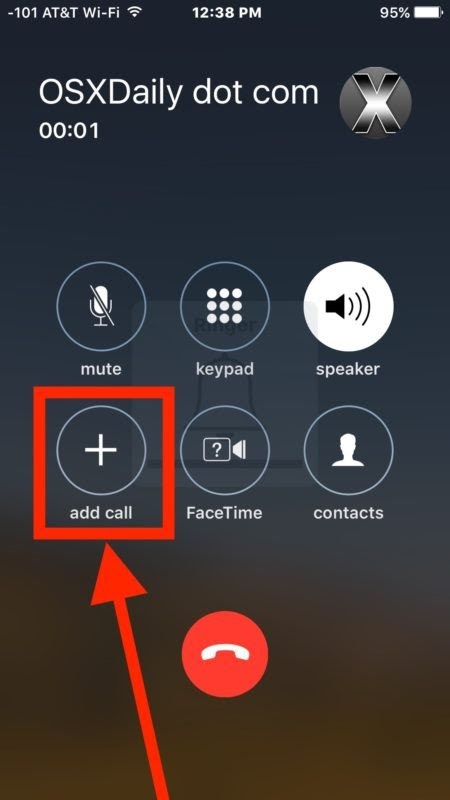
Hướng dẫn cụ thể các thao tác để ghi âm cuộc gọi trên iPhone bằng cách sử dụng Voicemail như sau:
Bước 1. Mở ứng dụng Điện thoại (Call) → Truy cập vào Danh bạ hoặc tiến hành nhập số để thực hiện cuộc gọi như bình thường.
Bước 2. Nhấn vào biểu tượng hình dấu cộng “Add Call”. Lúc này, màn hình sẽ hiển thị bàn phím để quay số → Hãy nhập vào đó số điện thoại riêng của bạn.
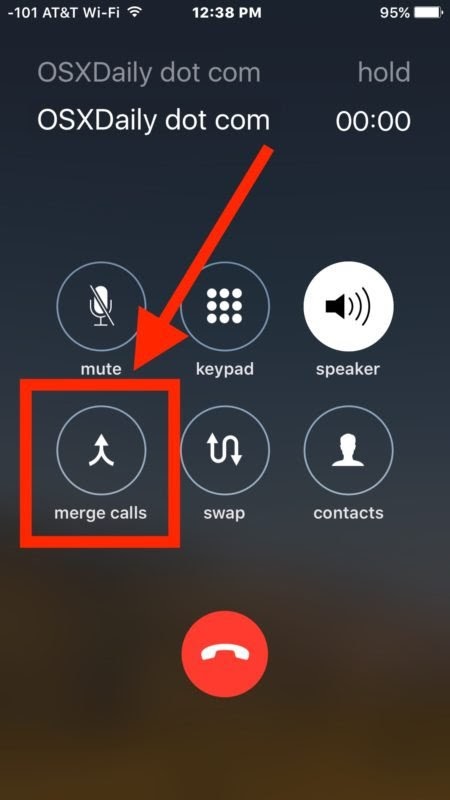
Bước 3. Tính năng Voicemail đã được kích hoạt và bắt đầu ghi âm → nhấn vào nút có biểu tượng mũi tên “Merge calls”. Thao tác này nhằm tích hợp lại cả file ghi âm thư thoại Voicemail và cả cuộc gọi ban đầu bạn vừa thực hiện.
Bước 4. Tiếp đó, hãy nói chuyện, thảo luận, trao đổi,… với số máy bạn đã gọi. Sau khi kết thúc cuộc gọi, chờ máy xử lý vài giây (tuỳ theo độ dài ngắn của cuộc gọi bạn đã thực hiện). Kế đến, kiểm tra lại mục “Voicemail” trong phần iPhone Phone App, tệp ghi âm cuộc gọi sẽ được hiển thị ở đó.
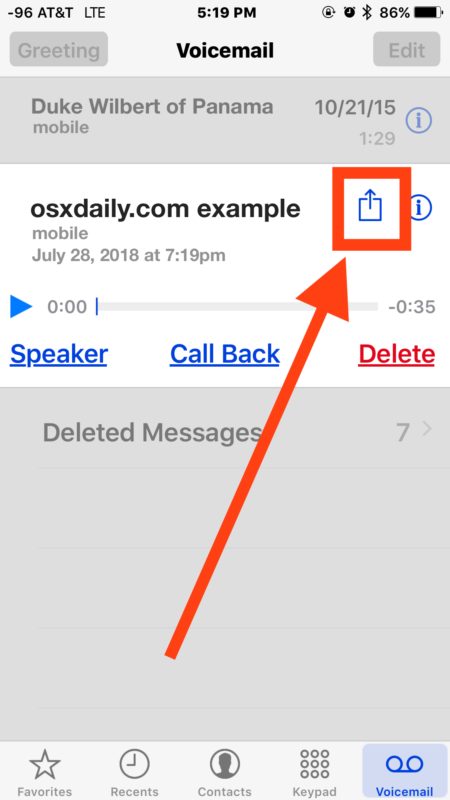
Cứ yên tâm rằng khi thực hiện đầy đủ các bước hướng dẫn nêu trên, bạn sẽ có thể thực hiện việc ghi âm cuộc gọi một cách vô cùng đơn giản và trơn tru mà không phải ghi nhớ quá nhiều thao tác rắc rối, phức tạp.
*Lưu ý: Nếu bạn cần lưu tệp ghi âm này về máy và gửi nó đến cho những người khác, trước tiên bạn bắt buộc phải kích hoạt tính năng Visual Voicemail trên chiếc iPhone của mình.
Phương pháp ghi âm cuộc gọi thông qua ứng dụng bên thứ ba
Nếu đã cần dùng đến ứng dụng bên thứ ba để thực hiện chức năng này, bạn sẽ có thể tìm ra vô vàn các ứng dụng cho phép, hỗ trợ người dùng ghi âm lại cuộc gọi trên thiết bị iPhone.
Tuy nhiên, ở đây chúng tôi chỉ lựa chọn giới thiệu đến các bạn hai ứng dụng tiêu biểu, tiện ích, đơn giản và cực kỳ dễ sử dụng là: TapeACall và Call Record Free.
TapeACall
Tải tại đây: https://goo.gl/E0CxvS
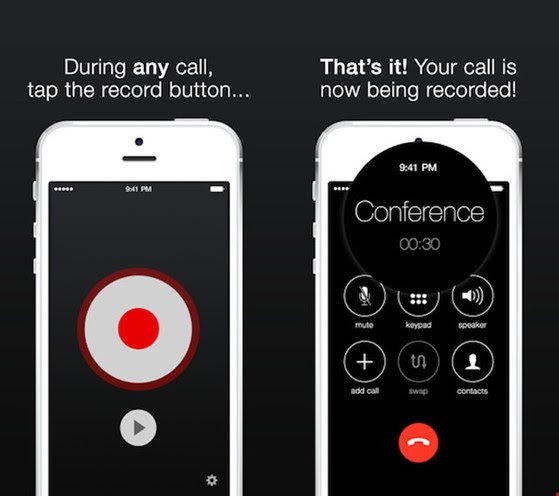
Giao diện chính của ứng dụng TapeACall
Ứng dụng TapeACall có cả 2 phiên bản (miễn phí, có trả phí) để người dùng có thể lựa chọn tuỳ theo nhu cầu và mong muốn.
+ Lite (miễn phí)
+ Pro (9,99 USD)
Hiển nhiên, ở phiên bản miễn phí Lite sẽ bị giới hạn một số các tính năng nhất định. Tuy nhiên, nếu bạn chỉ có nhu cầu ghi âm cuộc gọi thì nó đã là quá đủ để có thể đáp ứng điều đó. TapeACall Lite hỗ trợ ghi âm 2 chiều không giới hạn đối với cả cuộc gọi đi và cuộc gọi đến. Đồng thời, nó cũng cho phép bạn chia sẻ file ghi âm đó đến với bất kỳ ai thông qua Facebook, Twitter hay thậm chí là trong dạng văn bản một cách nhanh chóng và dễ dàng.
Call Record Free
Tải tại đây: https://goo.gl/afiICq
Đây là một ứng dụng hoàn toàn miễn phí có thể giúp bạn ghi lại mọi cuộc gọi đến cũng như cuộc gọi đi trên thiết bị iPhone một cách đơn giản.
+ Với cuộc gọi đến:
Khi màn hình hiển thị ai đó hoặc số máy nào đó gọi đến và bạn muốn lưu lại cuộc nói chuyện này, chỉ cần nhấn vào biểu tượng ghi âm để bắt đầu là được.
+ Với cuộc gọi đi:
Trước tiên, hãy quay số hoặc chọn liên hệ mà bạn muốn gọi → Nhấn thực hiện cuộc gọi. Tiếp đó, bắt đầu ghi âm bằng cách làm theo các thao tác tương tự ở cuộc gọi đến.
Với ứng dụng Call Record Free, người dùng cũng hoàn toàn có thể chia sẻ file ghi âm này đến với những người khác thông qua iMessage, email, Dropbox, Facebook hoặc Twitter.
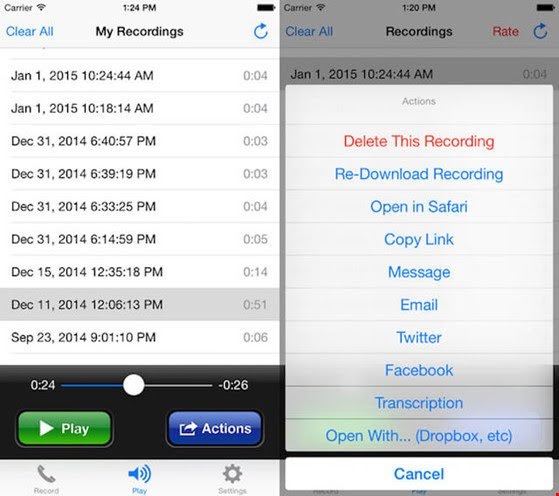
Giao diện chính của ứng dụng Call Record Free
Mong rằng thông qua những phương pháp bài viết vừa cung cấp, các bạn đã nắm bắt được cách để ghi âm cuộc gọi trên thiết bị iPhone thật đơn giản. Chúc bạn có được trải nghiệm tốt hơn cùng với tính năng nêu trên










